|
前些日子,配备了一台打印机,着实的高兴,但没高兴多长时日,烦恼接踵而来。打印机你用、我用、他也用,墨水是“飞流直下”,更有甚者下班后偷偷打印电子书……。机器是公用机,锁又锁不得,而墨盒却是自己的,头儿规定半年给配一个,用完后要自己掏腰包。为避免他人盲目打印东西,造成无谓的浪费,于是计上心来…… 一、设置,打印机也有“锁” 第一步:启动Word,点击菜单栏的“工具”→“宏”→“宏”,弹出的“宏”对话框。在“宏名”文本框中输入“Fileprint”(1)。
图1 第二步:接着,单击“创建”按钮,弹出Visual Basic编辑器窗口。在代码窗口中录入以下内容:
小提示:打印密码是“AAAAA”,请自行修改为你认为合适的密码,下同。另外,“Fileprint”宏与“文件”菜单中的“打印”命令相关联,可以给“文件”菜单中的“打印”命令设置上密码。 第三步:重复上述步骤,新建一个名为”FilePrintdefault“的宏,并在代码窗口中录入以下内容:
小提示:“FileprintDdfault”宏与工具栏中的“打印”命令相关联,可以给工具栏中的“打印”命令设置密码。 第四步:录入完毕,单击“保存”按钮,关闭代码窗口退回到Word窗口,点击菜单栏中的“文件”→“另存为”,在弹出的另存为对话框中将宏保存为Normal模板。 二、使用,请亮出你的身份证 设置完毕后,当他人欲打印文章时,无论是通过“文件”菜单中的“打印”命令还是工具栏上的“打印”按钮,都会弹出一个密码输入对话框(2),如果输入的密码不正确,就会弹出“密码错误,你无权使用该打印机”的警示,不知道密码的用户再也无法使用打印机了。
图2 如果自己需要打印文档,那么只需敲入密码“AAAAA”即可。怎么样,通过一个简单的宏命令就将打印机锁住了吧! (供稿:八哥网) |
正在阅读:软用宏命令 轻松锁定打印机软用宏命令 轻松锁定打印机
2008-12-15 18:23
出处:
责任编辑:zhuqingliang

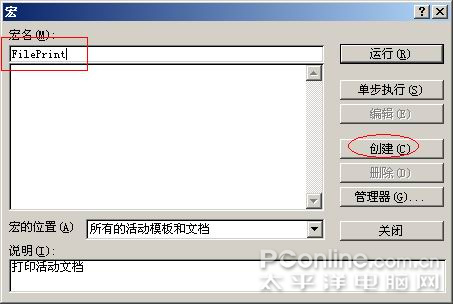
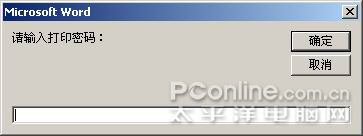
 海信(Hisense)7公斤滚筒洗衣机全自动 超薄嵌入 小型家用 除菌洗 冷水护色洗HG70DA10以旧换新
1199元
海信(Hisense)7公斤滚筒洗衣机全自动 超薄嵌入 小型家用 除菌洗 冷水护色洗HG70DA10以旧换新
1199元 西门子(SIEMENS)274升大容量家用三门冰箱 混冷无霜 零度保鲜 独立三循环 玻璃面板 KG28US221C
4899元
西门子(SIEMENS)274升大容量家用三门冰箱 混冷无霜 零度保鲜 独立三循环 玻璃面板 KG28US221C
4899元 美的(Midea) 微波炉家用小型旋转加热20L 智能蒸煮菜单 杀菌功能 M1-L213C
509元
美的(Midea) 微波炉家用小型旋转加热20L 智能蒸煮菜单 杀菌功能 M1-L213C
509元 苏泊尔(SUPOR)电饭煲4L电饭锅电饭锅多功能一体家用蓝钻圆厚釜4-5人可做锅巴饭煲仔饭智能预约蒸米饭1-8人 SF40FC875 4升预约定时
329元
苏泊尔(SUPOR)电饭煲4L电饭锅电饭锅多功能一体家用蓝钻圆厚釜4-5人可做锅巴饭煲仔饭智能预约蒸米饭1-8人 SF40FC875 4升预约定时
329元 品胜 充电宝65W大功率30000毫安大容量PD20W快充户外移动电源适用笔记本电脑苹果15华为P70小米
259元
品胜 充电宝65W大功率30000毫安大容量PD20W快充户外移动电源适用笔记本电脑苹果15华为P70小米
259元 绿联何同学推荐65W氮化镓充电器套装多口Type-C快充头适用pd20W苹果15三星手机macbookPro笔记本电脑线
129元
绿联何同学推荐65W氮化镓充电器套装多口Type-C快充头适用pd20W苹果15三星手机macbookPro笔记本电脑线
129元 KZ Castor双子座有线耳机入耳式双单元哈曼曲线发烧HiFi耳返耳麦
88元
KZ Castor双子座有线耳机入耳式双单元哈曼曲线发烧HiFi耳返耳麦
88元 格兰仕(Galanz)电烤箱 家用烤箱 40L大容量 上下独立控温 多层烘培烤箱炉灯多功能 K42 经典黑 40L 黑色
459元
格兰仕(Galanz)电烤箱 家用烤箱 40L大容量 上下独立控温 多层烘培烤箱炉灯多功能 K42 经典黑 40L 黑色
459元 美的(Midea)中药锅煎药壶 智能全自动陶电砂锅炖药锅煲 煎药机器 养生熬药壶 大容量分体式 【4L容量】长效预约JYC4002
299元
美的(Midea)中药锅煎药壶 智能全自动陶电砂锅炖药锅煲 煎药机器 养生熬药壶 大容量分体式 【4L容量】长效预约JYC4002
299元 美的(Midea)电压力锅 高压锅家用5L双胆鲜汤深胆煮汤锅 智能多功能电饭煲 智能预约焖香饭智能 【5L高压浓香款】7段调压 多重口感 50Q3-FS
299元
美的(Midea)电压力锅 高压锅家用5L双胆鲜汤深胆煮汤锅 智能多功能电饭煲 智能预约焖香饭智能 【5L高压浓香款】7段调压 多重口感 50Q3-FS
299元 漫步者(EDIFIER)M25 一体式电脑音响 家用桌面台式机笔记本音箱 蓝牙5.3 黑色
129元
漫步者(EDIFIER)M25 一体式电脑音响 家用桌面台式机笔记本音箱 蓝牙5.3 黑色
129元 TCL电视 85英寸 120Hz 高色域 3+64GB 2.1声道音响 平板电视机 以旧换新 85英寸 官方标配
4799元
TCL电视 85英寸 120Hz 高色域 3+64GB 2.1声道音响 平板电视机 以旧换新 85英寸 官方标配
4799元












